10 tipp az iPhone nem szinkronizálási problémáinak gyors megoldásához
Az iPhone nem szinkronizálódik az iTunes-szal? Ha a válaszod „igen”, akkor jó helyen jársz. Az utóbbi időben azt tapasztaltuk, hogy sok felhasználó szembesül ezzel a problémával. Szerencsére van néhány egyszerű megoldás ennek a problémának a megoldására is. Valószínű, hogy a szinkronizálási munkamenet nem indult el az eszközön, vagy az iTunes régebbi verzióját futtatja. Ebben a bejegyzésben megtanítjuk, mit kell tennie, ha az iPhone 6s nem szinkronizálódik az iTunes-szal. Ezek a megoldások az iOS szinte minden nagyobb verziójával alkalmazhatók.
10 tipp az iPhone nem szinkronizálási problémájának megoldásához
Amikor az iPhone-om nem szinkronizál, van néhány szakértői javaslat, amelyeket lépésenként hajtok végre. Mindet felsoroltam itt.
1. Frissítse az iTunes verzióját
Az egyik leggyakoribb oka annak, hogy az iPhone nem szinkronizálódik, az iTunes régebbi verziójának használata a telefonnal. Ha új generációs telefonja van, akkor valószínű, hogy egy régebbi iTunes nem működik vele. Az iPhone 6s legtöbbször nem szinkronizálódik az iTunes-szal, és egyszerűen az iTunes frissítésével oldódik meg.
Ehhez lépjen az iTunes fülre, és kattintson a „Frissítések keresése” lehetőségre. Ez a Windows „Súgó” szakaszában található. Ellenőrzi az iTunes legújabb verzióját. Később az iTunes frissítéséhez kövesse a képernyőn megjelenő utasításokat.
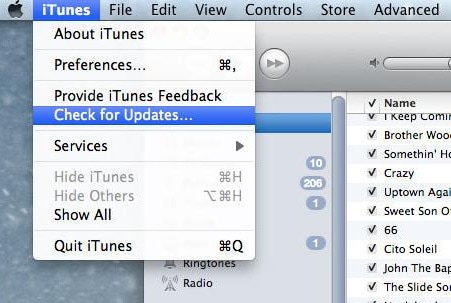
2. Engedélyezze újra az iTunes alkalmazást
Kezdetben a vásárlás során engedélyeznie kell számítógépének az iTunes elérését. Valószínűleg biztonsági probléma áll fenn, ami miatt a szinkronizálási munkamenet nem indult el. A probléma megoldásához újra engedélyezheti számítógépét az iTunes segítségével. Lépjen az iTunes Store-ok lapjára, és kattintson a „Számítógép engedélyezése” lehetőségre. A művelet befejezéséhez válassza az „Engedélyezés” gombot a felugró üzenetben.
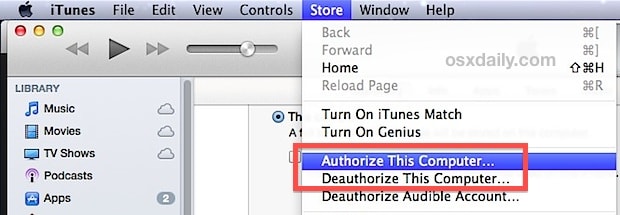
3. Indítsa újra a számítógépet
Mondanom sem kell, ez az egyik legegyszerűbb dolog. Ha iPhone-ja a frissítés után sem szinkronizálódik, egyszerűen indítsa újra a számítógépet. Bevezeti a legutóbbi módosításokat, és megoldhatja a problémát.
4. Ellenőrizze az USB és a csatlakozási portot
Ha a rendszer USB-portja vagy a telefon csatlakozóportja nem működik megfelelően, az iPhone szinkronizálási problémához is vezethet. A probléma megoldásához ellenőrizze, hogy a telefon csatlakozóportja megfelelően működik-e vagy sem. Ezzel egyidejűleg próbálja meg eszközét egy másik USB-porton keresztül a rendszerhez csatlakoztatni.

5. Módosítsa a szinkronizálási módszert
Az iPhone-t szinkronizálhatja az iTunes-szal USB-kábellel vagy vezeték nélkül. Ha az USB-módszer nem működik, kapcsolja be a WiFi szinkronizálási lehetőséget. Továbbá ismételje meg ugyanezt a folyamatot, ha úgy gondolja, hogy a WiFi szinkronizálási lehetőség hibásan működik. Egyszerűen lépjen a Beállítások fülre az eszköz „Összefoglalás” alatt, és kapcsolja be/ki az eszköz Wi-Fi-n keresztüli szinkronizálásának funkcióját.
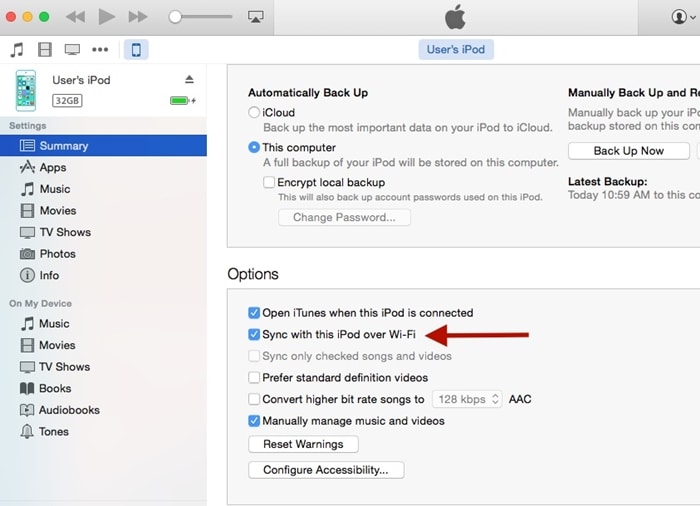
6. Frissítse az illesztőprogramokat
Ha megpróbálja szinkronizálni iOS-eszközét az iTunes-szal Windows rendszeren, frissítse az illesztőprogramokat. Nyissa meg az Eszközkezelőt a számítógépén, és kattintson jobb gombbal az iOS-eszközére. Innen választhatja az illesztőprogramok frissítését. Egyszerűen keressen frissítéseket online, és kövesse a képernyőn megjelenő utasításokat az iOS-eszközhöz tartozó illesztőprogramok frissítéséhez.
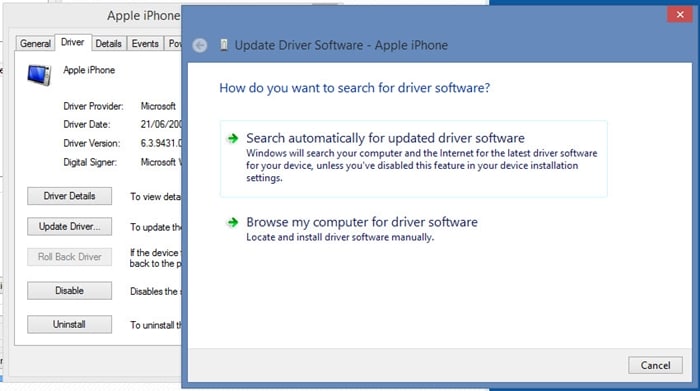
7. Kapcsolja ki az Apple Music funkcióit
Ez meglepő lehet, de az iPhone 6s legtöbbször nem szinkronizálódik az iTunes-szal az Apple Music alkalmazással való ütközés miatt. Ha az iTunes nem tudja szinkronizálni az Apple zenét, akkor ez okozhatja ezt a problémát. Ezért bármikor kikapcsolhatja ezt a funkciót, és diagnosztizálhatja a probléma kiváltó okát. Először is nyissa meg az iPhone beállításait, és kapcsolja ki az Apple Music szolgáltatásait. Tegye ugyanezt az iTunes-szal is. Nyissa meg az iTunes általános beállításait, és törölje az „Apple Music megjelenítése” opciót.
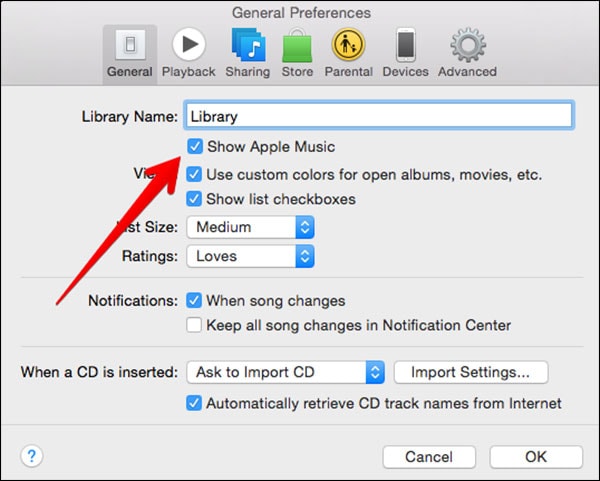
Később újraindíthatja az iTunes alkalmazást, és megpróbálhatja újra csatlakoztatni az eszközt, hogy ellenőrizze, nem sikerült-e elindulni a szinkronizálási munkamenet.
8. Indítsa újra az iOS-eszközt
Ha probléma van az iOS-eszközzel, akkor egyszerűen újraindíthatja azt. Egyszerűen válassza le az eszközt a rendszerről, és nyomja meg a bekapcsológombot (alvó/ébresztés) a Tápellátás csúszka megjelenítéséhez a telefonján. Csak csúsztassa el, és kapcsolja ki a készüléket. Várjon néhány másodpercet, amíg a telefon kikapcsol. Ezután indítsa újra, és próbálja meg újra csatlakoztatni az iTuneshoz.

Az iPhone 6s nem szinkronizálódik az iTunes-szal, néha nem javítható egyszerűen a telefon újraindításával. Ezért előfordulhat, hogy további intézkedéseket kell tennie ennek kijavításához. Ideális esetben, ha az iPhone-om nem szinkronizál, keményen visszaállítom a probléma megoldására.
Ha iPhone 6s vagy régebbi generációs eszközöket használ, egyszerűen nyomja le hosszan a Kezdőlap és a Bekapcsológombot (ébresztés/alvó) egyszerre legalább 10 másodpercig. A képernyő elsötétül, és az Apple logó megjelenítésével újraindul.

Az iPhone 7 és 7 Plus készülékeknél ugyanez megtehető a bekapcsoló és a hangerő csökkentése gomb egyidejű megnyomásával. Engedje el őket, amikor az Apple logó megjelenik a képernyőn.
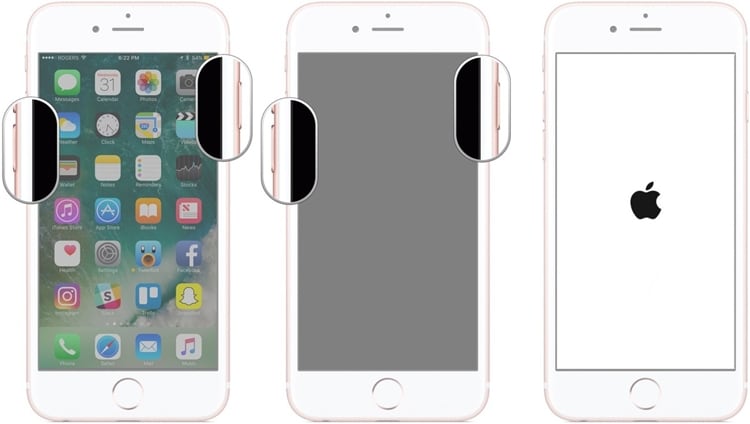
10. Állítsa alaphelyzetbe a készüléket
Tekintse ezt az utolsó lehetőségnek, mivel ezzel törli az eszköz adatait. Ha a fent említett javaslatok egyike sem oldja meg az iPhone nem szinkronizálási problémáját, próbálja meg alaphelyzetbe állítani az eszközt. Nyissa meg a Beállítások > Általános > Visszaállítás menüpontot, és válassza az „Összes tartalom és beállítás törlése” lehetőséget. Csak fogadja el a felugró üzenetet, és állítsa vissza az eszköz gyári beállításait.
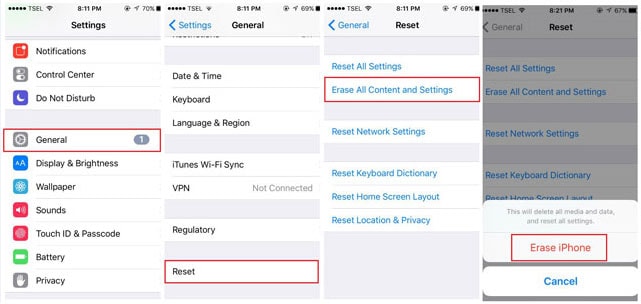
Miután az eszköz újraindul, próbálja meg újra csatlakoztatni az iTuneshoz. A biztonsági másolatot az iTunesból is visszaállíthatja.
Bónusz: Használjon alternatívát az iTunes helyett
Még az iTunes nem szinkronizálási problémájának megoldása után is valószínű, hogy egy idő után újra szembesülhet vele. Ezért ajánlatos az iTunes alternatíváját használni a sikertelen szinkronizálási munkameneten túllépéshez, vagy az iPhone 6s nem szinkronizál az iTunes problémájával.
Használhatja például a DrFoneTool eszközkészletet, hogy megfeleljen az okostelefonjával kapcsolatos minden igénynek. Az DrFoneTool – Rendszerjavítás (iOS) közben megoldja az eszköz bármilyen problémáját DrFoneTool – Telefon biztonsági mentés (iOS) segítségével biztonsági másolatot készíthet az eszközről, majd visszaállíthatja azt.

Miután követte ezeket a javaslatokat, minden bizonnyal meg tudja oldani az iPhone szinkronizálási problémáját. Ha továbbra is problémái vannak az iTunes-szal, akkor egyszerűen használja az alternatíváját, és élvezze az okostelefonos élményt. Lehetővé teszi, hogy időt és erőfeszítést takarítson meg, miközben gond nélkül kezeli az eszközt és a fontos adatfájlokat.
Az iPhone SE világszerte nagy figyelmet keltett. Te is szeretnél venni egyet? Nézze meg az első kézből készült iPhone SE kicsomagolási videót, hogy többet megtudjon róla!
Legfrissebb cikkek

